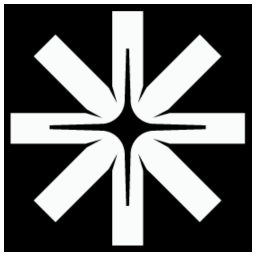TL;DR
- Sur Meta, le budget publicitaire peut être optimisé au niveau des campagnes ou des ensembles d'annonces, en utilisant des stratégies d'enchères adaptées aux objectifs spécifiques.
- Le tableau de bord Events Manager permet de créer et suivre les conversions pixel sur votre site, afin de détecter tout problème et garantir un bon fonctionnement.
- Utilisez des conversions personnalisées pour optimiser les annonces, en les ajustant aux événements spécifiques et à vos besoins uniques.
Gérer le budget et les enchères
Gérez vos enchères et votre budget sur Facebook Ads
Introduction
En fonction des objectifs de l'annonceur, nous pouvons créer différents types de campagnes. Chaque campagne est liée à plusieurs stratégies d'enchères dont nous disposons. Cependant, il faut savoir que chacune de ces stratégies d'enchères n'est pas compatible avec tous les types de campagnes.
Sur Meta, le budget peut être géré à deux niveaux :
- Au niveau de l'ensemble d'annonces : il y a deux façons de définir le budget au niveau de l'ensemble d'annonces
- Définir un budget pour chaque ensemble d'annonces
- Définir un plafond de coût minimum ou maximum pour un ou plusieurs adets.
💡L'optimisation du budget de la campagne est la meilleure solution.N'utilisez le budget de l'adset que si vous souhaitez plafonner ou augmenter le coût d'un adset spécifique💡
Events Manager
Le tableau de bord Events manager
Sur Meta, toutes les informations et statistiques sur votre Pixel seront accessibles sur le tableau de bord du gestionnaire d'événements.
Allez sur ce tableau de bord pour :
- Créer un pixel
- Créer un nouvel événement
- Contrôler les événements existants

Surveiller les conversions et détecter les bugs
Vous n'aurez pas à surveiller de près votre pixel et vos conversions sur une base quotidienne. L'objectif est de vous aider à vous assurer que tout fonctionne correctement et à détecter rapidement les bogues de suivi.
Effectuez un bilan de santé de votre pixel lorsque :
- Vous voyez une alerte sur Meta Ads manager (ex : "votre pixel ne reçoit pas assez d'activité").
- Vous constatez un changement important mais aléatoire dans les performances (ex : J'ai habituellement 50 conversions par jour et je n'en ai eu aucune pendant 2 jours. Ex² : J'ai habituellement 10 conversions par semaine et je commence à en avoir 10 par jour sans changer grand chose sur le compte)
Activité du pixel
Pour vous assurer que votre pixel est actif et qu'il fonctionne correctement, allez dans le gestionnaire d'événements et vérifiez l'état de vos différents événements. Si vous ne recevez pas de données pour l'un de ces événements, cela peut signifier que quelque chose ne va pas.

💡 Soyez à l'affût de toute activité inhabituelle :
- Aucune activité récente reçue (votre pixel a cessé de fonctionner ?)
- Augmentation ou diminution importante des événements reçus (vous devez être en mesure d'expliquer une activité extraordinaire).
Événements de conversions
Dans le gestionnaire d'événements, vous pouvez voir les détails de toutes les actions de conversion que vous suivez (leur nom, la dernière fois qu'elles ont été actives, le nombre de fois qu'elles ont été déclenchées dans la période de temps que vous avez sélectionnée).
Dans l'exemple ci-dessous, vous suivez 3 actions et toutes les 3 sont actives (elles ont été déclenchées au cours des dernières heures)
- page vue
- consultation du contenu
- achat
💡 Vous ne voyez pas une conversion qui devrait être là ? Quelque chose ne va pas dans votre configuration de suivi.
Pour examiner un événement en particulier, ouvrez la bascule.

En cliquant sur "Voir l'activité récente", vous pourrez consulter les derniers événements et contrôler l'heure à laquelle ils se sont produits, les paramètres et l'URL sur lesquels ils ont été déclenchés.
Dans le cas d'un achat, les paramètres sont généralement la devise et la valeur, et l'URL est la page de confirmation de la commande.
💡 Soyez à l'affût des problèmes :
- Des événements tirés par deux en même temps ? Il pourrait s'agir d'un double comptage.
- Paramètres manquants ?
- URL anormale (ex : vous ne devriez pas voir les achats depuis la page d'accueil) Dans tous ces cas → vérifiez votre configuration de suivi.
Attribution d'événements à une campagne
Il est intéressant de noter que dans les gestionnaires d'événements, vous devez voir TOUS les événements qui se produisent sur le site web. L'attribution aux campagnes se fait plus tard.
Ainsi, vous pouvez voir 100 achats sur ce tableau de bord mais seulement 10 conversions attribuées à vos campagnes.
Evénements de tests et diagnostics
Vous pouvez tester vos événements de conversion en temps réel. Allez dans l'onglet "Test d'événements", entrez l'URL de votre site web et cliquez sur "Ouvrir le site web".
Votre site web s'ouvrira dans un nouvel onglet de votre navigateur, naviguez normalement et voyez les événements apparaître sur le gestionnaire d'événements au fur et à mesure.

En cas de beug, Meta peut parfois vous aider à comprendre ce qui ne va pas dans l'onglet "diagnostics".

Événements de conversion du site web
Événements de conversion standard
Définition
Meta Ads a prédéfini les conversions les plus courantes afin que les annonceurs puissent les utiliser facilement : il s'agit des événements standard.
Par exemple :
- page_view
- contenu_vue
- lead
- s'abonner
- ajouter au panier
- achat
💡 L'événement page_view est le premier événement que vous devrez configurer sur n'importe quel compte. Cet événement est à déclencher sur toutes les pages de votre site internet. Il permet de : → suivre le trafic du site web → construire des audiences de visiteurs du site web → suivre d'autres événements de conversion (page_view est un prérequis pour tous les autres événements de conversion car il contient votre pixel id).
Mise en oeuvre
Il y a 3 options pour mettre en place des événements de conversion standards :
- Ajouter du code à votre site web (manuellement ou via Google Tag Manager) ⇒ c'est notre solution de prédilection, vous verrez dans la formation tracking's comment utiliser GTM.
- Utiliser l'outil de configuration d'événements de Facebook
- Suivi côté serveur (ne peut être mis en place que par le développeur du client)

Nous utilisons le plus souvent l'option manuelle et mettons en place un code de suivi des conversions sur le site web (attendez la formation sur le suivi pour en savoir plus) même si Facebook nous encourage à utiliser son outil de configuration d'événements.
Meta Event Setup Tool
💡 Vous ne pouvez l'utiliser que si vous avez déjà installé le pixel Meta (page_view event set up on all pages) sur votre site web.
Cet outil vous permet de suivre les événements sur votre site web sans avoir à modifier le code de votre site web (pas de développeur ou de compétences de suivi nécessaires). Voici comment cela fonctionne :
- Entrez le domaine de votre site web
- Choisissez une option de suivi (suivi du clic sur un bouton ou suivi d'une URL)
- Suivez les instructions pour suivre le bouton ou l'URL choisi
- Sélectionnez l'événement standard que vous souhaitez suivre
Suivi côté serveur
C'est une autre façon de configurer vos événements que GTM ou Meta Event Set-up Tool, qui utilise l'API de conversion Meta plutôt qu'un pixel. Il est bon de savoir qu'elle existe afin de pouvoir diagnostiquer la façon dont le suivi est configuré lorsque vous êtes embarqué sur un nouveau compte.
Le principe du server side tracking est qu'au lieu d'être basé sur des cookies (comme les deux premières méthodes), ce type de tracking est basé sur les données hébergées sur le serveur de votre client.
En d'autres termes, le pixel vous permet de partager des événements web à partir d'un navigateur web, tandis que l'API des conversions vous permet de partager des événements web directement à partir de votre serveur.
Si le suivi de votre client est configuré de cette manière, vous devrez être en mesure de communiquer clairement avec son développeur en cas de problèmes de suivi, car vous ne pourrez pas tester les événements par vous-même.
Conversions personnalisées
Définition
Les conversions personnalisées sont une alternative aux événements standard.
Elles vous permettent d'optimiser vos publicités pour les événements personnalisés et les événements All URL Traffic, qui ne peuvent pas être optimisés seuls.
🚨 Conversion personnalisée ≠ événement personnalisé Lorsqu'une action se produit sur votre site web, votre pixel Facebook se déclenche et l'enregistre en tant qu'événement. Une conversion est plus qu'un événement car vous pouvez l'optimiser.

Pourquoi utiliser des conversions personnalisées plutôt que des conversions standard ?
- vous souhaitez optimiser vos annonces pour des événements personnalisés ou des pages vues sur certaines URLs
- vous souhaitez utiliser un nom personnalisé (les conversions standard ont des noms très basiques et peuvent ne pas correspondre à vos besoins)
- vous devez suivre de nombreuses conversions (le nombre de conversions standard est limité).
Vous pouvez choisir n'importe quel nom pour votre conversion personnalisée, par exemple :
- StartContactForm
- Commande complète
- Télécharger le modèle
- Retirer du panier
- Signer une pétition
- Demander un rappel
Mise en oeuvre
Lors de la création d'une nouvelle conversion personnalisée, vous avez 3 options.

**Option 1 : le créer en utilisant le trafic d'une URL**
💡 Cela ne fonctionne que si votre événement page_view est déjà installé sur tous vos sites web.
Cela sera utile si vous souhaitez compter une conversion lorsqu'un utilisateur visite une page spécifique de votre site web.
Par exemple : vous pouvez créer une conversion pour suivre les visites sur votre page de contact (comme indiqué ci-dessous).
Option 2 : utiliser un événement standard existant
Cette option est utile si vous souhaitez simplement renommer votre conversion standard.
Par exemple, si vous avez un événement subscribe, vous devez le renommer subscribe_newsletter.
Cela sera également utile si vous souhaitez affiner la manière dont vous suivez un événement standard.
Par exemple : vous suivez une conversion standard de contact chaque fois qu'un utilisateur clique sur le bouton d'appel ou d'e-mail sur le site web et vous souhaitez savoir combien de ces événements se produisent sur votre page d'accueil. Vous pouvez créer une conversion personnalisée en combinant votre événement standard et un critère d'URL.
Option 3 : utiliser un événement personnalisé existant
💡 Les événements personnalisés doivent être installés sur votre site web à l'aide d'un code. Ils fonctionnent comme les événements standards mais avec un nom personnalisé.
Événements standard vs personnalisés dans le gestionnaire d'événements Facebook
Les événements standard et personnalisés apparaissent tous deux dans la liste des événements.
Vous pouvez facilement identifier les événements personnalisés car ils ont tous la même icône (une étiquette de prix avec une étoile).